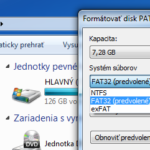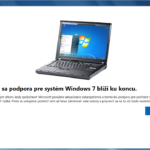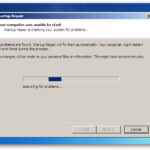Ako nainštalovať Windows XP na PC
Ako nainštalovať Windows XP na PC
- Zapnite počítač a vložte CD do mechaniky
- Reštartujte počítač a pri zapínaní stláčajte tlačidlo na klávesnici pre vstup do BIOSU (tlačidlo môže byť F1, F2, F10, Escape alebo Del)
- V BIOSE prejdite do nastavení Boot options kde v položke Boot order nastavte Optical device drive (CD/DVD mechanika) na prvú pozíciu #1 – First a uložte nastavenia
- PC sa spustí znova ale namiesto pevného disku (HDD) najskôr načíta mechaniku
- Zobrazí sa hláška „Libovolnou klávesou spustíte systém z disku CD….“
- Na modrej obrazovke stlačte ENTER pre inštaláciu
-
Na ďalšej obrazovke môžete spravovať partície/oddiely. Na fyzickom disku môžete vytvoriť rôzne partície, ktoré sa budú z pohľadu operačného systému správať ako samostatné disky. Môžete ich samostatne formátovať a mať na nich iné súborové systémy. Ja som systém nainštaloval do partície s názvom C. Ďalšia partícia bola vyhradená systémom, môže byť nazvaná aj ako miesto bez oddielu.
- Vyberte Formátovať oddiel systémom súborov NTFS (Rýchle), stlačte ENTER a potvrďte klávesou F. (Týmto stratíte všetky údaje na pevnom disku)
- Sformátuje sa disk, nainštaluje sa systém Windows a reštartuje sa PC
- Pri spúštaní sa znova zobrazí hláška „Libovolnou klávesou…“ ale už tlačidlo nestláčajte
- Nastavte počiatočné údaje a spolu s tým sa dokončí inštalácia a reštartuje PC
- Pri zapínaní znova stláčajte tlačidlo na klávesnici pre vstup do BIOSU
- V BIOSE prejdite do nastavení Boot options kde v položke Boot order nastavte Hard drive (HDD) na prvú pozíciu #1 – First
- PC sa spustí znova ale namiesto mechaniky (Optical device drive) najskôr načíta pevný disk (HDD)
- Zobrazí sa obrazovka s nápisom Vitajte a zobrazí sa pracovná plocha
Inštalácia ovládačov
Operačný systém Microsoft Windows XP obsahuje niektoré ovládače, ale môže byť potrebné nainštalovať zvukový ovládač alebo sieťový ovládač pre pripojenie na internet.